/
操作パネルからの無線LAN設定 /
PINコードで自動設定する(WPS)
PINコードで自動設定する(WPS)
PINコードを使ってアクセスポイントに自動接続する方法です。アクセスポイントがWPS(Wi-Fi Protected Setup)に対応している場合は、この方法で設定できます。PINコードをアクセスポイントに入力するときに、コンピューターを使います。
-
ホーム画面で[無線LAN 設定]を選択しOKボタンを押します。

-
[PINコード自動設定 (WPS)]を選択し、OKボタンを押します。
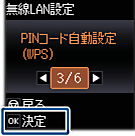
-
プリンターに表示されているPINコード(8桁の数字)を、2分以内にコンピューターからアクセスポイントに入力します。
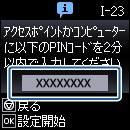 参考
参考PINコードの入力方法は、アクセスポイントのマニュアルをご覧ください。
-
OKボタンを押します。

設定完了のメッセージが表示されたら終了です。
参考接続に失敗した場合は、アクセスポイントの電源を入れ直し、プリンターと近付けて設定し直してください。それでも解決しない場合は、ネットワーク接続診断レポートを印刷して対処方法を確認してください。
スマートデバイスを接続する場合は、Epson iPrintでプリンターを設定します。
コンピューターを接続する場合は、追加するコンピューターの接続設定をします。
